关于JobsPaletteAbout JobsPalette /

JobsPalette.com 是一个聚焦于“多元文化”人才和雇主的招聘网站在这里,我们将分享跨文化职场干货以及人才招聘信息帮助大家在求职的过程中找到自己心仪的工作及更多优秀的伙伴更多热招职位,欢迎大家持续关注。
/本期概述

本期我们为⼤家推荐的企业雇主为⽅圆⻝⾥Waysia公司成⽴于2018年,总部位于巴黎,是⼀家以互联⽹技术和数据作为核⼼驱动⼒的公司,集线上⽣鲜商超和餐厅外卖于一体,方圆食里致⼒于成为欧洲亚裔社群线上商超⾸选品牌,公司尊重独⽴思考,尊重个性,希望每个⼈都能在这份⼯作中找到的⾃⼰的激情,收获⾃⼰的梦想。
方圆食里团队的关键词:年轻,创新,活⼒,⾼效,实⼒吃货,拒绝⽆趣,敢于⾰新!本期热招职位:Supply Chain Manager 供应链经理 - CDD/CDI/Auto-entrepreneur以下为雇主介绍、职位详情以及投递方式。
了解更多详情请查看下文:职位概述【招聘企业】方圆食里Waysia【工作岗位】Supply Chain Manager 供应链经理【工作地点】Paris, France【合同类型】CDD/CDI/Auto-entrepreneur
【入职时间】ASAP



































雇主介绍About方圆食里Waysia成立于2018年,总部位于巴黎,是欧洲领先的少数族裔生鲜电商集线上超市和外卖业务于一体,致力于数字与科技创新方圆⻝里的目标是成为最可靠的多元化服务供应商,锐意革新,引领潮流,成为欧洲少数族裔首选电商品牌。
目前,我们的生鲜配送服务已覆盖欧洲16个城市随着公司的高速发展,方圆食里期待您加入我们,携手共创新篇章!Founded in 2018 and headquartered in Paris, Waysia (ex ALORSFAIM) is a one-stop service platform that uses internet technology and big data as its core drivers to provide online restaurant takeaways, grocery delivery and other life services to consumers. Our ambition is to becoming the most recognized brand for online superstore and food delivery service in the Asian community in Europe.
职位介绍Position Summary1. Supply chain strategy implementationEnsure that products arrive on time and in the right quantity by working smartly with our category management and planning system.
Support our commercial team with the launch of new products by making operational agreements with our suppliers. Improve the delivery reliability of our suppliers through better mutual collaborations.
Perform analysis of our main Supply Chain KPIs such as customer service and inventory to ensure continuous improvement of performance.
2. Supply chain strategy optimizationLead and/or support strategic initiatives to further develop our Supply Chain Department. For instance, set up a Sales & Operations Planning (S&OP) process and Inventory Management.
Work cross-functionally by driving alignment between various business functions. Facilitate the weekly S&OP process and meeting cadence to ensure cross-functional business plans (Warehouse, purchase, fleet, product, IT and finance and etc.) are synchronized in future periods and key disconnects are highlighted and resolved.
Monitor performance, identify implement action plans to ensure that forecast accuracy, inventory, and customer service targets are achieved.
3. Operational Management & ExcellencyAnalyse performance data, identify and resolve problems to continuously improve operation management and operational excellence.
Increase the efficiency of order preparation & distribution to improve productivity & quality while reducing cost.
Daily management of supply chain operations to ensure that its function and production is based on the order volume.
Create an efficient S&OP to improve operational quality/efficiency to reduce waste and mistake.1. 供应链策略优化
领导或支持公司决策持续发展供应链部门例如销售和运营规划系统(S&OP)以进行库存管理通过推动各业务部门之间的协调,进行跨职能工作来实现业务目标促进每周的 S&OP 流程和会议节奏,以确保多部门合作的业务计划(如销售、运营、计划、客户服务、新产品和财务等)。
未来的时期内同步进行,并强调和解决出现的关键问题监督供应链的运营情况,确定并实施行动计划,以确保预测数据的准确性,并确保库存管理和客户服务的业务目标成功实现2. 供应链策略执行按照采购管理及计划体统确保采购的商品数量准确并及时到货。
支持我司的市场团队给新产品上线与供应商谈判签署采购和运营协议并通过更好的双边合作来确保交货可靠性分析我司供应链的关键指标,如客户服务和库存管理,以促进业绩的不断改进3. 运营管理及卓越运营分析运营数据,持续确定,优化并解决运营管理中出现的问题以达到卓越运营。
提高配单及运单能力及效率以提高产能,质量并降低运营成本.日常供应链管理以确保日常单量,确保业务的正常运转.创建有效 SOP 以提高运营质量/效率,降低损耗及错漏岗位要求Preferred Qualifications。
Bachelor’s degree in Supply Chain Management or Logistic Operations. MBA or master in related majors is preferred.
Must be skilled in SQL and systems-oriented with experience using Google Suite and Microsoft Office, Excel proficiency a plus.
3+ years of experience in a highly analytical supply/demand planning environment – minimum 2 years in a managerial role. Possess strong cross-functional leadership capability.
Strong knowledge of S&OP and best practices as well as proven application of these practices.Minimum 1 year experience in leading the S&OP Process. Demonstrate flexibility in terms of an easy switch between strategic thinking and tactical execution.
Excellent interpersonal & communication skillsDetailed, organized, result and deadline-oriented with a strong sense of follow-through.
Interest in start-ups and new businesses (experience at an early-stage company is a plus).供应链,运营或商务类专业本科学位。
MBA 或者硕士相关专业优先必须熟悉 SQL,并熟练应用 Google Suite 或 Microsoft Office,特别是 Excel3 年以上高级分析供应需求规划岗位经验,至少 2 年管理经验具备较强的跨职能项目管理能力,具备丰富的 S&OP 理论经验并至少有 1 年领导 S&OP 项目经验。
优秀的沟通及团队合同能力,注重细节,结果导向,敬业且有负责心具备优秀的解决问题的思路,并能灵活将战略思维转化为战略执行对初创企业和新兴业务感兴趣(有早期创业公司工作经验者优先)语言要求LanguageEnglish (C1-C2 level) is a must. Fluency in Chinese (advanced or native level) is strongly preferred. The ability to communicate at a professional level in French (B2 or C1 level) is even better.
英语流利(C1-C2 水平);中文流利优先(高阶或母语水平);法语可沟通(B2-C1 水平)薪资待遇BenefitsContract Type: CDD/CDI, Auto-entrepreneur is acceptable.。
Salary and welfare: Competitive package above the market average.Equity incentive plan (based on the capacity and contract type of the candidates).
Employee discounts at all platforms of WAYSIA (application and website).Commuting allowance (50% reimbursement of NAVIGO pass), lunch allowance, team building
合同类型:CDD/CDI 合同,自由职业者 auto-entrepreneur 亦可高于市场水平的薪资; 股权激励计划(以候选人能力和合同而定)通勤补助 ; 平台员工折扣;午餐补助;团队活动简历投递CV Submission
1.扫描二维码,跳转至JobsPalette官网2.进入职位页面,点击立即申请,上传申请文件3.选择所需文件,点击投递,收到邮件即申请成功Ps: 申请文件上传后,网站在招职位均可一键投递
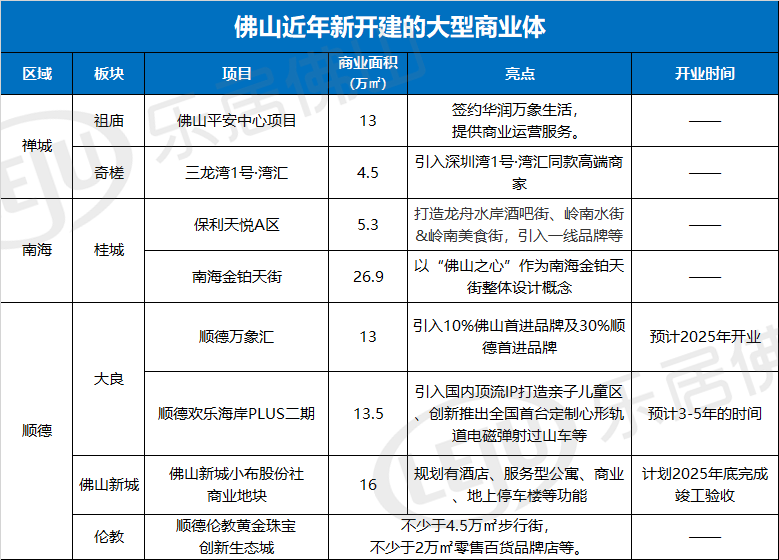
建议优先使用电脑PC端,操作体验更佳欢迎关注我们WeChat 微信公众号▌JobsPaletteLinkedIn 领英 ▌JobsPalette合作请发送邮件至 ▌service@jobspalette.com
亲爱的读者们,感谢您花时间阅读本文。如果您对本文有任何疑问或建议,请随时联系我。我非常乐意与您交流。







发表评论:
◎欢迎参与讨论,请在这里发表您的看法、交流您的观点。